Per molti utenti Windows, fare screenshot è unattività che viene eseguita più volte al giorno. Se il tuo lavoro prevede la rappresentazione visiva di idee ai tuoi clienti o hai costantemente bisogno di fornire assistenza visiva ai clienti su Internet, allora uno strumento di screenshot fornisce una soluzione definitiva per svolgere questo compito. Fortunatamente, ci sono tonnellate di applicazioni Windows che ti consentono di catturare e salvare l'attività sullo schermo in qualsiasi momento, ma se hai bisogno di uno strumento che ti permetta di catturare schermate e registrare screencast, annotarle al volo e condividerle online nel modo più semplice, quindi TinyTake potrebbe essere quello che stai cercando. L'applicazione è stata sviluppata da MangoApps e vanta molte fantastiche funzionalità che semplificano l'esperienza di condivisione degli screenshot.
TinyTake viene eseguito nella barra delle applicazioni e si siede silenziosamentelì per evitare qualsiasi interruzione del flusso di lavoro, pronto per la chiamata ogni volta che è necessario acquisire un nuovo screenshot o registrare l'attività sullo schermo in tempo reale. L'applicazione può funzionare senza alcuna registrazione, ma per l'utilizzo della funzione di condivisione è obbligatoria la registrazione.

Quando fai clic sull'icona della sua barra delle applicazioni, lo seipresentato con un elenco di modalità di acquisizione supportate dall'app. È possibile acquisire una regione specifica, una finestra intera o persino lo schermo intero. Allo stesso modo, sul fronte dello screencast, puoi catturare un video di un'area specifica sullo schermo o registrarne uno dalla webcam del tuo computer. TinyTake ti consente persino di condividere le immagini esistenti già memorizzate sul tuo computer con altri in un attimo, sia individualmente che in blocco.
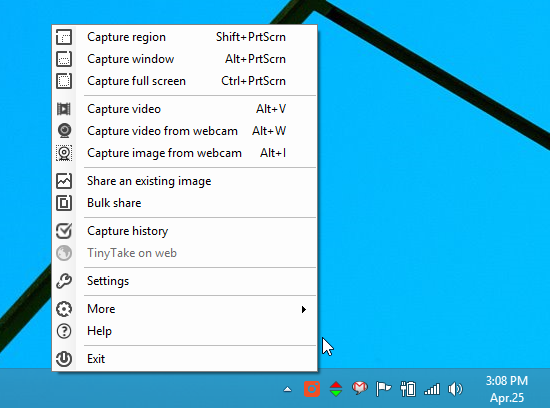
La stessa procedura di acquisizione degli screenshot è laLa cosa più semplice su TinyTake. Supponiamo di dover salvare una regione specifica, è possibile selezionare questa opzione dal menu contestuale o premendo il tasto di scelta rapida pertinente e delineare l'area richiesta. TinyTake mostra le misure di larghezza e altezza dell'area tracciata.
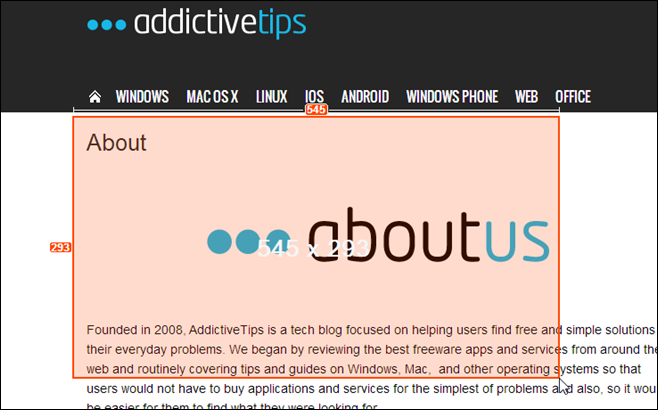
Non appena acquisisci lo screenshot, un'anteprimala finestra si aprirà. Puoi scegliere di rifarlo, annotarlo o semplicemente caricarlo così com'è nel cloud di MangoApps. Quando lo fai, un link dell'immagine viene automaticamente copiato negli appunti, permettendoti di condividerlo. Puoi anche inviare l'immagine tramite e-mail direttamente dall'app facendo clic sull'icona e-mail in alto a destra.
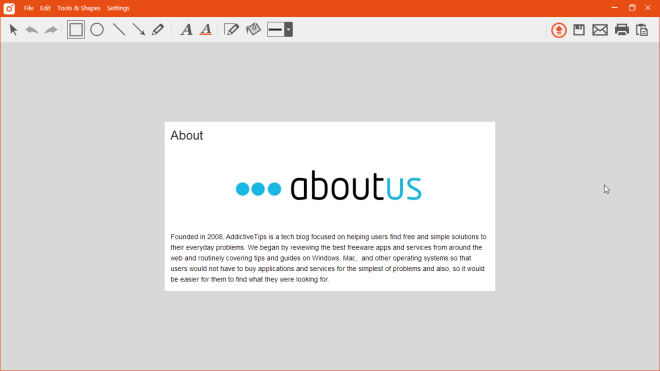
La seconda grande forza di TinyTake è la sua abilitàper registrare e memorizzare screencast di qualsiasi attività sullo schermo. Ciò può essere ottenuto selezionando prima l'area che si desidera registrare disegnandoci sopra, su cui inizia a registrare le attività all'interno di quell'area. Puoi anche mettere in pausa e riprendere la registrazione in qualsiasi momento e fare clic su Stop per salvare l'output finale.
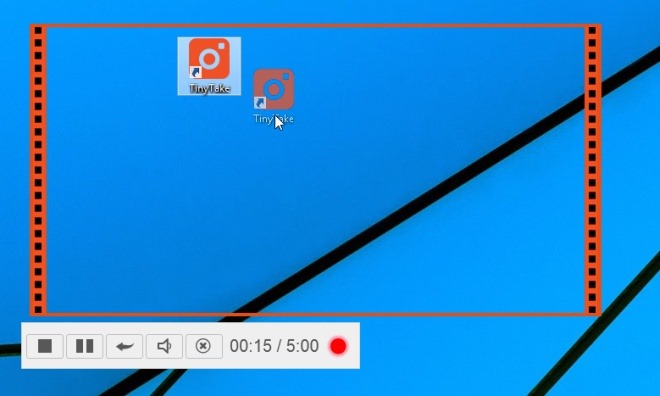
Un'altra caratteristica brillante è la condivisione in bloccoopzione che consente di inviare più immagini ad altri in una volta sola. Basta fare clic su Bulk Share dal menu contestuale e trascinare e rilasciare gli elementi richiesti sulla finestra che si apre. TinyTake carica quindi quei file su MangoApps, permettendoti di inviarli a chiunque tu voglia.
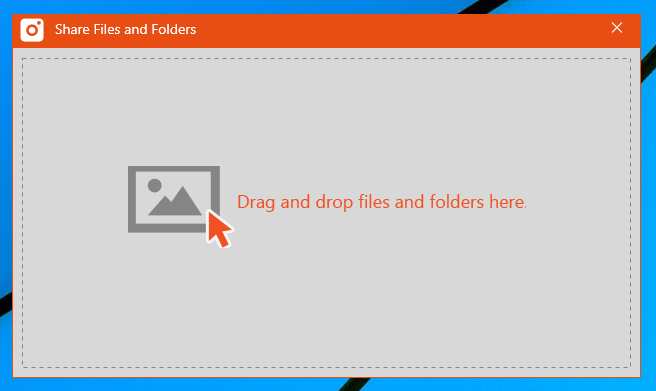
E ho appena iniziato a graffiare la superficie quiperché TinyTake ha molte altre fantastiche funzionalità da provare. Puoi scaricare l'app gratuitamente tramite il link in basso. Funziona su Windows XP, Windows Vista, Windows 7 e Windows 8.
Scarica TinyTake













Commenti